Panasonic KX-FLM653RU: 6.1 Подсоединение к
6.1 Подсоединение к : Panasonic KX-FLM653RU
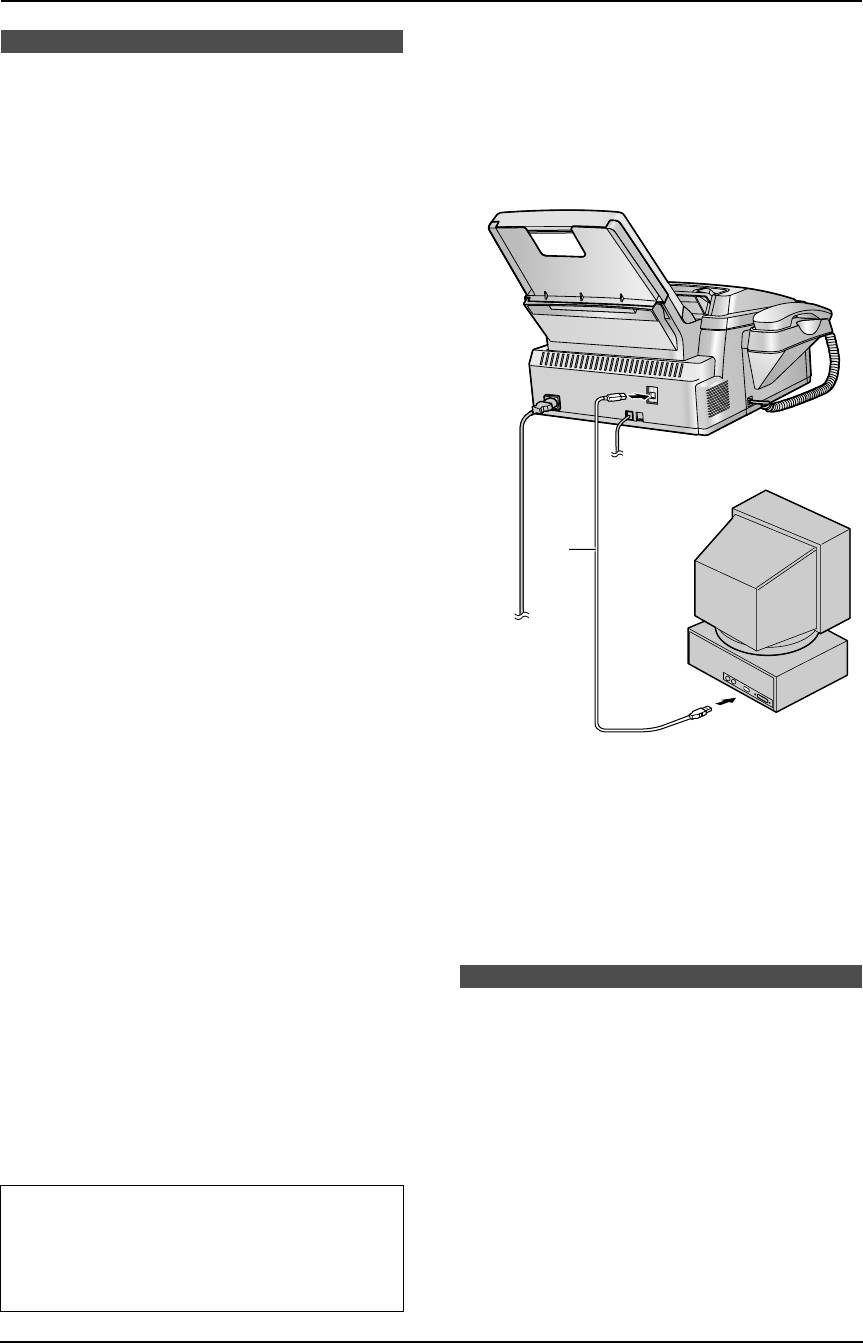
FLM653RU-PFQX2351ZA-ru.book Page 44 Wednesday, December 28, 2005 9:26 AM
6. Программное обеспечение Multi-Function Station
6. Пр ограммное обес печение Mult i-Functio n StationУстанов ка
1
Кабель USB
L
Кабель USB не входит в комплект поставки.
6.1 Подсоединение к
Приобретите экранированный кабель USB
тип-A штепсельный/тип-B штепсельный,
компьютеру
максимальная длина которого не превышает
С помощью программного обеспечения Panasonic
2 метра.
Multi-Function Station аппарат может выполнять
следующие функции:
– печатать на обычной бумаге, прозрачной пленке,
наклейках и конвертах;
– сканировать документы и преобразовывать
изображение в текст с помощью программного
обеспечения ОРС Readiris;
®
– сканировать из других приложений Microsoft
®
Windows
, поддерживающих сканирование
TWAIN;
– сохранять, редактировать или удалять записи в
телефонных справочниках с помощью
компьютера;
– программировать функции с помощью
компьютера;
– отправлять и получать факсимильные документы
с помощью компьютера.
1
Для использования программного обеспечения Multi-
Function Station на вашем компьютере требуется
следующее:
Операционная система:
*1
поддерживается Windows 98/Me/2000/XP
ЦП:
®
Windows 98: Pentium
90 МГц (MHz) или выше
Windows Me: Pentium 150 МГц (MHz) или выше
Windows 2000: Pentium 166 МГц (MHz) или выше
*1
Windows XP
: Pentium 300 МГц (MHz) или выше
Примечание:
ОЗУ:
L
Если компьютер оборудован скоростным
Windows 98: 24 Мбайта (MB) (рекомендуется 32
интерфейсом USB 2.0, обязательно пользуйтесь
Мбайта (MB) или больше)
кабелем для USB 2.0.
Windows Me: 32 Мбайта (MB) (рекомендуется 64
Предупреждение:
Мбайта (MB) или больше)
L
Для соответствия требованиям по безопасности
Windows 2000: 64 Мбайта (MB) или больше
используйте только экранированный кабель USB
*1
Windows XP
: 128 Мбайт (MB) или больше
(длина 2 м (m) или меньше).
Другое оборудование:
Дисковод CD-ROM
Жесткий диск, не менее 100 Мбайт (MB) свободного
6.2 Установка программного
пространства
Интерфейс USB
обеспечения Multi-Function
*1 Программное обеспечение Multi-Function Station
Station
не работает с операционными системами:
Windows XP Professional x64 Edition (64бит) и с
L
В данном руководстве приводятся примеры
новой версией Windows XP Professional,
экранов операционной системы Windows XP,
выпущенной в апреле 2005 г. и позднее.
предназначенные только для справки.
L
Примеры экранов в данном руководстве
Важное замечание для подсоединения
могут несколько отличаться от экранов
L
Не подсоединяйте кабель USB до установки
фактического продукта.
программного обеспечения Multi-Function
L
Функции программного обеспечения и
Station. Подсоедините кабель USB на шаге 6
внешний вид могут быть изменены без
на стр. 45.
уведомления.
44
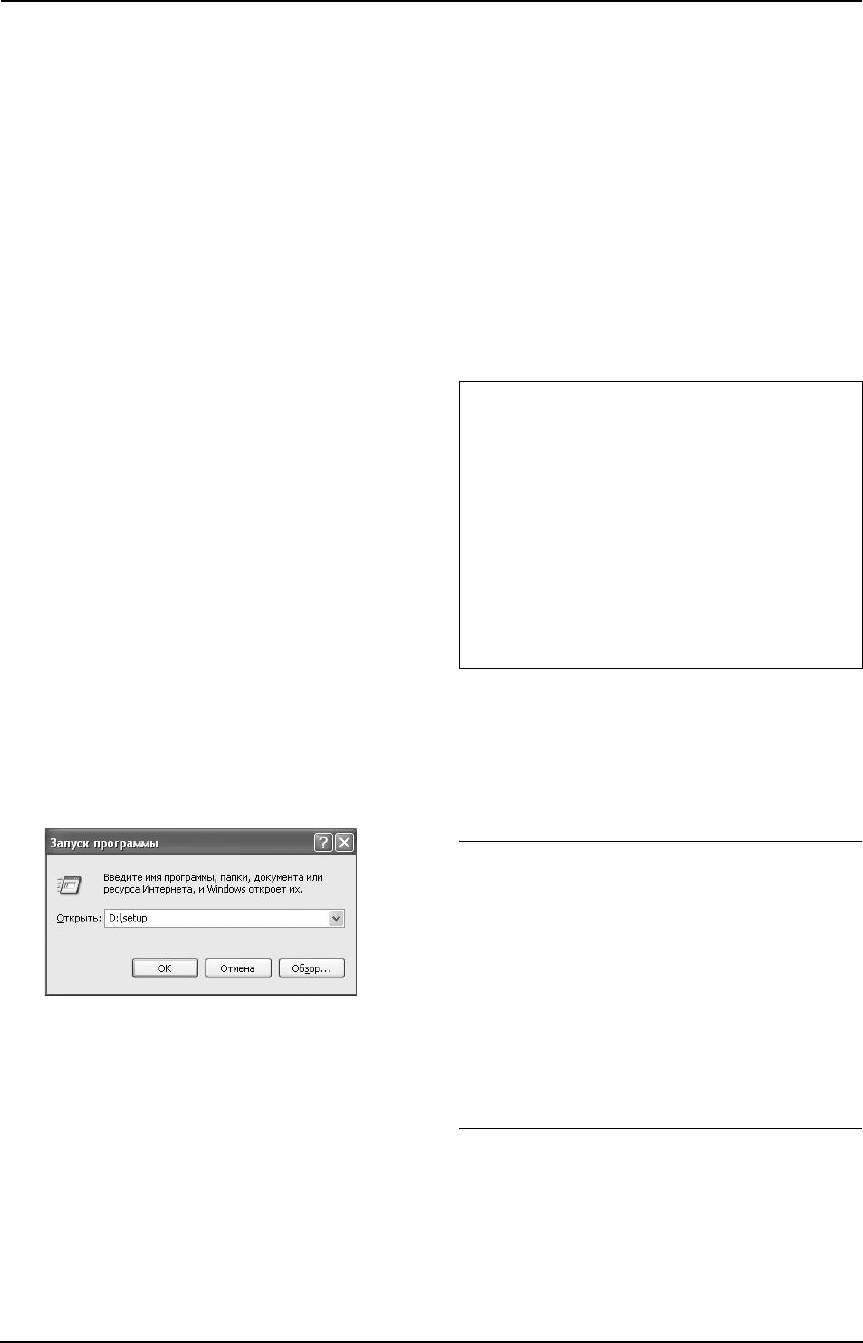
FLM653RU-PFQX2351ZA-ru.book Page 45 Wednesday, December 28, 2005 9:26 AM
6. Программное обеспечение Multi-Function Station
1
Запустите Windows и закройте все остальные
помощью USB-кабеля
]
, а затем нажмите
приложения.
[
Далее
]
.
L
Для установки приложения Multi-Function
L
Открывается диалоговое окно
[
Подключите
Station пользователи Windows XP и Windows
устройство
]
.
2000 должны войти в систему в качестве
6
Подсоедините факсимильный аппарат через
администратора.
кабель USB (стр. 44), затем нажмите
[
Далее
]
.
L
Установите программное обеспечение
L
После подсоединения факсимильного
Multi-Function Station до подсоединения
аппарата к компьютеру модель определяется
факсимильного аппарата к компьютеру.
автоматически.
Если факсимильный аппарат
L
При необходимости имена принтера, ПК-
подсоединен к компьютеру до установки
факса и сканера можно изменить.
программного обеспечения Multi-Function
Station, отображается диалоговое окно
7
Щелкните
[
Установка
]
и следуйте инструкциям
[
Мастер нового оборудования
]
. Щелкните
на экране.
[
Отмена
]
, чтобы закрыть его.
L
Файлы копируются на ваш компьютер.
2
Вставьте прилагаемый компакт-диск в
Важное замечание для пользователей
устройство для чтения компакт-дисков.
Windows XP
L
Открывается диалоговое окно
[
Выбор
L
При использовании Windows XP после
языка
]
. Выберите язык для программного
выполнения шага 6 может появиться
обеспечения из раскрывающегося списка.
следующее сообщение:
Щелкните
[
OK
]
. Установка начинается
“Программное обеспечение, устанавливаемое
автоматически.
для, не тестировлось на совместимость с
L
Если диалоговое окно
[
Выбор языка
]
не
Windows XP”
открывается:
Это является нормой, и программное
Установка начинается автоматически.
обеспечение не вызовет никаких неполадок в
L
Если установка не начинается
работе операционной системы. Установку
автоматически:
можно продолжить.
Щелкните
[
Пуск
]
. Выберите
[
Выполнить...
]
.
Введите “
D:\setup
” (где “
D:
” - имя устройства
Примечание:
для чтения компакт-дисков). Щелкните
[
OK
]
.
L
Если при установке Multi-Function Station
(Если вы не знаете, какая буква
появляется сообщение, предлагающее вставить
соответствует устройству для чтения
компакт-диск с операционной системой,
компакт-дисков, запустите Проводник
установите его в устройство чтения компакт-
Windows и определите букву устройства.)
дисков.
Чтобы использовать другой аппарат с
компьютером
Необходимо добавить драйвер принтера для каждого
аппарата следующим образом.
Щелкните
[
Пуск
]
и выберите
[
Все программы
]
или
[
Программы
]
→
[
Panasonic
]
→
[
Серия KX-
FLB800_FLM650
]
→
[
Добавить драйвер
Начинается установка.
принтера
]
. Затем следуйте инструкциям на экране.
Примечание:
3
После запуска программы установки выполняйте
L
Одновременно подсоединить более одного
инструкции на экране.
аппарата к компьютеру невозможно.
4
При появлении диалогового окна
[
Вид
установки
]
выберите
[
Стандарт
]
, а затем
Для модификации программного
нажмите
[
Далее
]
.
обеспечения
L
Кроме того, устанавливается программное
После установки можно в любое время выбрать
обеспечение ОРС Readiris (стр. 50) и монитор
компоненты для установки.
устройства (стр. 52).
Для модификации приложения Multi-Function Station
5
При появлении диалогового окна
[
Тип
пользователи Windows XP и Windows 2000 должны
соединения
]
выберите
[
Соединить с
войти в систему в качестве администратора.
45
Оглавление
- Как пользоваться инструкцией по эксплуатации
- Расположение органов управления
- Важные инструкции по
- Для лучшего применения
- 1.1 Прилагаемые принадлежности
- 1.2 Информация о 1.3 Описание кнопок
- 1.4 Обзор
- 1.5 Тонер-картридж и
- 1.6 Лоток для бумаги и
- 1.7 Накопитель бумаги
- 1.8 Накопитель документов 1.9 Провод телефонной
- 2.1 Соединения
- 2.2 Режим набора номера 2.3 Функция Help
- 2.4 Регулировка громкости 2.5 Дата и время
- 2.6 Ваш логотип
- 2.7 Телефонный номер вашего факса
- 3.1 Сохранение имен и
- 3.2 Голосовой вызов с
- 3.3 Услуга идентификации
- 3.4 Просмотр и обратный
- 3.5 Сохранение информации
- 3.6 Настройки
- 4.1 Отправка факса вручную
- 4.2 Требования к документу
- 4.3 Передача факса с
- 4.4 Групповая рассылка
- 4.5 Выбор способа
- 4.6 Прием факса
- 4.7 Прием факса вручную –
- 4.8 Совместная работа с
- 4.10 Запрет на прием спама
- 5.1 Изготовление копии
- 6.1 Подсоединение к
- 6.3 Запуск программного
- 6.5 Использование
- 6.6 Управление
- 6.7 Отправка/получение факсов с помощью
- 6.8 Подтверждение состояния факсимильного аппарата
- 7.1 Программирование
- 7.2 Основные функции
- 7.3 Расширенные функции
- 8.1 Сообщения об ошибках – Отчеты
- 8.2 Сообщения об ошибках – на дисплее
- 8.3 Если функция не работает, проверьте здесь
- 8.4 Замена тонер-картриджа
- 8.5 Замятие бумаги для печати
- 8.6 Замятие документа при отправке
- 8.7 Чистка внутри аппарата
- 9.1 Списки и отчеты
- 9.2 Технические
- 10.1 Предметный указатель



